Hvis du har lært at lave en 3D-animation i Blender, er det tid til at eksportere den. Denne artikel fokuserer på eksport af Blender-animationer, der inkluderer valg af gengivelsesmotor, opløsning, kvalitet, codec osv.
Inden du laver din animation, skal du vælge en gengivelsesmotor; Blender tilbyder to renderingsmotorer, "Cycles" og "Eevee", som har deres egne indstillinger. For eksempel skal du i "Cykler" indstille antallet af prøver, lette hopp osv. På den anden side har "Eevee" brug for, at du aktiverer et par muligheder, hvis du bruger en bestemt skygge, for eksempel emissionsskygger, så skal du aktivere "Bloom" i indstillinger:
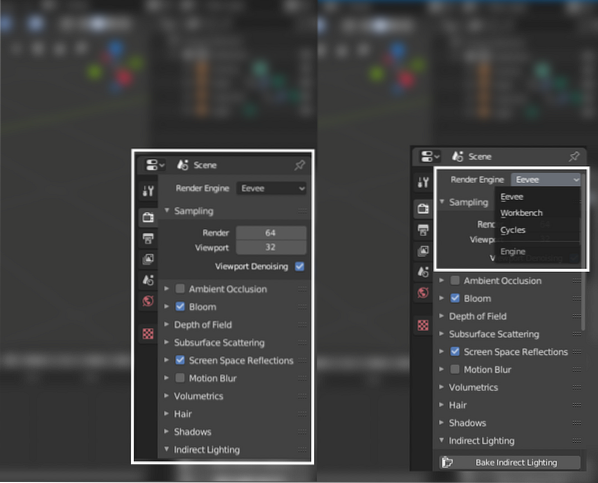
Efter at have valgt rendermotoren og indstillet den, er det tid til at se på outputindstillingen. Outputpanelet kan ses på billedet nedenfor:
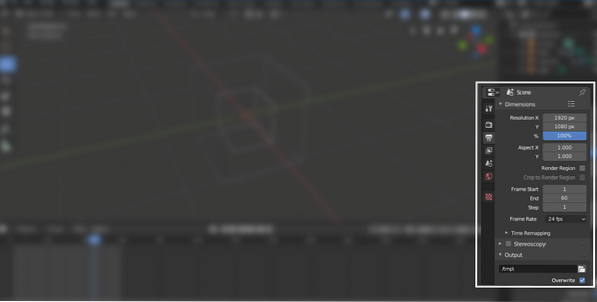
Den første indstilling er opløsningen. Indstil opløsningen manuelt, eller vælg blandt forudindstillingerne ved at klikke på knappen "Render Preset", som vist på følgende billede:
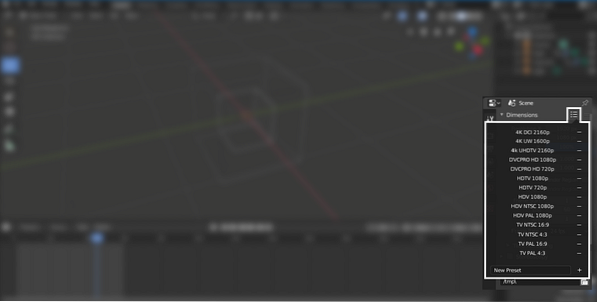
Efter opsætning af opløsningen er det tid til at indstille antallet af rammer; start- og slutramme, som vist på følgende billede:
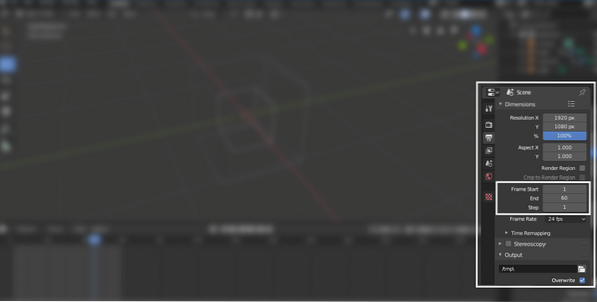
Indstil billedhastigheden for animationen. Hvis det som standard er 24, men du får flere muligheder i rullemenuen som vist nedenfor:

Vælg nu outputmappen, hvor du vil gengive din animation. Der er få flere afkrydsningsfelter under det:
- Overskriv: For at overskrive den eksisterende fil
- Pladsholdere: Mens der gengives ramme, opbevares det tomme pladsholderfiler
- Filudvidelser: Aktivering af det tilføjer en filtypenavn til den gengivne video / billeder
- Cache-resultat: Render cache-resultat i EXR-fil
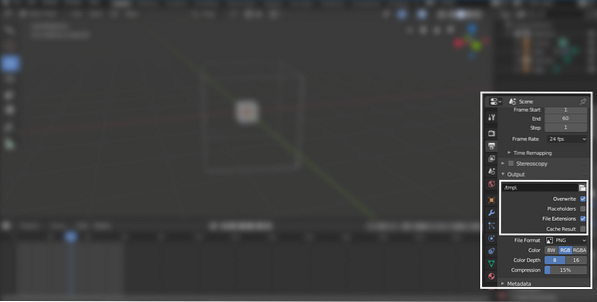
Tid til at vælge en mere vigtig indstilling, "File Format". Klik på knappen, og den afslører flere muligheder. Vælg indstillingen "FFmpeg Video" som vist på billedet nedenfor:
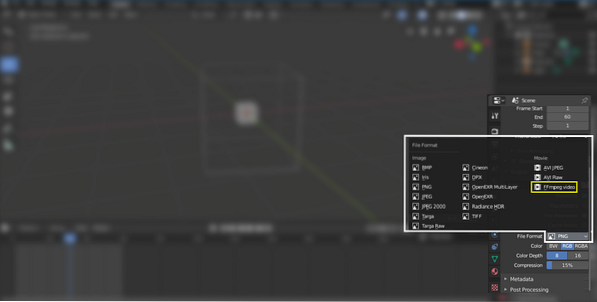
Blender afslører et par flere indstillinger (codecs) efter valg af "FFmpeg Video" -indstillingen. Den næste vigtige indstilling er "Codec Setting". Klik på codec-indstillingen, der vil være flere muligheder, vælg H.264 codec, fordi det tager mindre plads og giver output i mp4-format, som vist nedenfor:
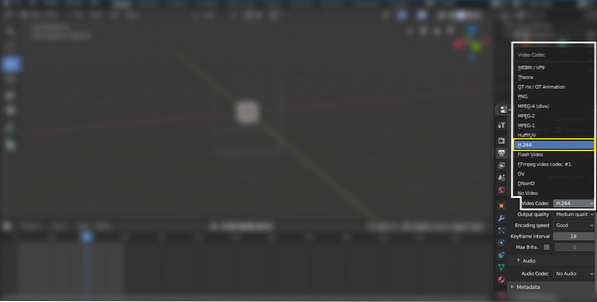
Vælg outputkvaliteten efter behov. Medium og høj kvalitet giver et anstændigt resultat, som vist i følgende illustration:
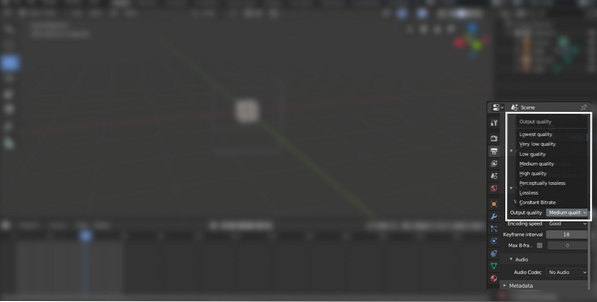
Hvis der er lyd i scenen, skal du vælge lydkodec som vist på billedet nedenfor:
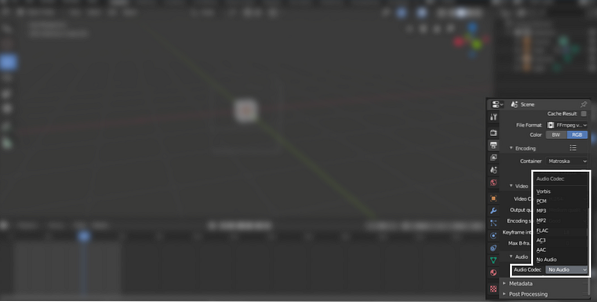
Klik nu på knappen "Render" i navigationslinjen øverst og derefter på "Render Animation". Det er gjort!
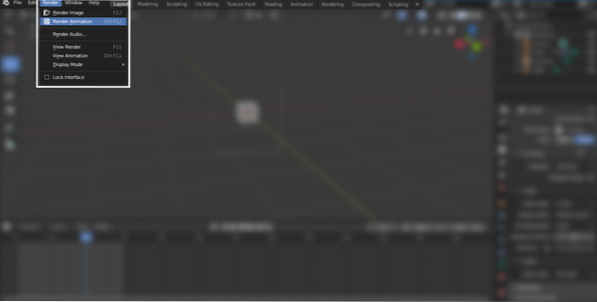
Det anbefales at gengive en animation i rammer for at undgå uheld under gengivelsesprocessen. Blender kan sandsynligvis gå ned, mens der gengives high definition-animationer på grund af hardwarebegrænsninger eller en programfejl. For at holde dig væk fra enhver ulykke foretrækker du at gengive animationer i rammer. Hvis Blender går ned et eller andet sted under gengivelsesprocessen, kan du starte den fra den ramme, hvor den styrtede ned. Efter gengivelsesrammen kan du slutte dig til alle rammerne i Blender, da den også har en videoredigeringsfunktion.
Konklusion
Blender er et gratis og kraftfuldt værktøj til at lave 3D-animationer. Hvis du er ny hos Blender og stadig lærer det, er det meget vigtigt at kende eksportprocessen, da det ikke er simpelt. I Blender kan mange indstillinger / indstillinger være forvirrende.
Denne artikel fortæller hele processen med eksport af animationer. Vælg først gengivelsesmotoren, og vælg derefter opløsning, kvalitet, outputmappe og video / lyd-codec fra outputpanelet. Nu skal du gengive animation og hente den fra den valgte outputmappe.
 Phenquestions
Phenquestions


